Bruksanvisning TM-Mobile för iphone
|
|
|
- Astrid Åkesson
- för 7 år sedan
- Visningar:
Transkript
1 Bruksanvisning TM-Mobile för iphone Version Innehållet i detta dokument kan ändras när som helst utan föregående meddelande.
2 Innehållsförteckning 1. Ladda ner TM-Mobile från App Store Skriv in SIP konto och aktiveringskod Ringa ett samtal Ringa direkt från kontaktboken Svara på ett inkommande samtal Avsluta ett samtal Menyer Favoriter Samtal Knappsats Kontakter > lägg till ny kontakt Inställningar Inställningar > SIP Inställningar > Kodek Inställningar > B/G >Ändra typsnitt/färg på text/bakgrund Inställningar > Samtal Inställningar > Skärm Under videosamtal
3 1. Ladda ner TM-Mobile från App Store Om du har en QR- läsare/scanner på din mobil kan du scanna in den här annars kan du söka efter tm-mobilesv på App Store. Tryck på Tryck på Tryck på 3
4 Det kommer upp en ruta där TM-Mobile begär åtkomst till dina kontakter. Du skall trycka på. Då kommer du åt dina kontakter i TM-Mobile, du kan ringa från kontaktboken och du kan lägga till nya kontakter i appen. Om du väljer tillåt inte, då kommer du inte åt dina kontakter via telefonboken i appen och du kan inte skapa nya kontakter i appen. Om du råkar trycka fel eller ångrar ditt val kan du alltid ändra ditt val genom att stänga ner TM-Mobile och trycka på iphonens inställningar Välj tryck på aktivera TM-Mobilesv om du vill att programmet har åtkomst till dina kontakter och avaktivera (rekommenderas inte) om du vill att programmet inte har åtkomst till dina kontakter. För att kunna använda appen måste du ha en aktiveringskod och ett SIP konto från T-Meeting. 4
5 2. Skriv in SIP konto och aktiveringskod Öppna TM-mobile appen Tryck på i menyn Välj SIP 5
6 Användare: Siffror eller tecken tecknet i din SIP adress. Om din SIP adress är @t-meeting.se skall du skriva in Anv. namn: Skriv in SIP kontots användarnamn. Lösenord: Skriv in SIP kontots lösenord. Aktiveringskod: Skriv in aktiveringskoden, den får du från din ordinatör/föreskrivare. Registrarserver: SIP kontots domän, det som står tecknet i din SIP adress. Om din SIP adress är @t-meeting.se skall du välja t-meeting.se. Utgående Proxy: Skall vara aktiverad om du använder 3G samt om du vid WiFi använder router utan SIP stöd. Om din router har SIP stöd typ Intertex IX67 eller IX78 då skall Använd Proxy vara avaktiverat. Om du inte kan se motparten vid inkommande/utgående samtal (svart bild) då har du två alternativ, antingen aktivera Använd Proxy eller avaktivera Använd Proxy. 6
7 Vid aktiverad Använd Proxy skall du skriva in Proxy serverns namn: sbc.t-meeting.se Tryck på för att gå tillbaka till SIP inställningar. Använd STUN: Stun skall vara avaktiverad. När du är färdig med SIP inställningarna tryck på och för att bekräfta dina inställningar/ändringar. Om du har fyllt i dina SIP konto uppgifter och aktiveringskod korrekt och om din iphone har bra bredband via 3G eller WiFi, skall det stå: Registrerad som och sedan din SIP adress på startsidan. 7
8 Får du felmeddelandet registrering misslyckades eller servern kan inte nås då skall du utesluta problem med internetanslutning först genom att se om du kan surfa med telefonens webbläsare. Om ditt internet är OK och du kan surfa som vanligt prova att stänga ner TM-Mobile och gör en omstart av appen. Omstart gör man genom att trycka två gånger på hemknappen. En lista med appar som är igång rullas fram (du kan även dra i sidled bland dem för att bläddra efter fler). Hitta TM-Mobile appen, peka på den och håll kvar fingret. Efter en liten stund kommer det fram ett minustecken. Peka på det för att avsluta appen. Starta om TM-Mobile som vanligt. Samtidigt kan du starta om din router om du använder WiFi. Hjälper inte det kontrollera att du har korrekta uppgifter inlagda för SIP kontot. Får du felmeddelandet Aktiveringsfel, Fel aktiveringskod då har du lagt in fel aktiveringskod eller så är din iphone inte uppkopplad på nätet och vår server kan därför inte verifiera koden. 8
9 3. Ringa ett samtal Tryck på i menyn. Om det senast slagna numret finns på det vita fältet tryck på. Vill du radera tecken för tecken använd istället. Skriv in SIP adress/telefonnummer till personen du skall ringa. För att skriva in SIP adress med bokstäver tryck på för att få fram tangentbordet. 9
10 När du skrivit klart med tangentbordet tryck på Tryck på Vill du bara ringa ett ljudsamtal avaktivera Tillåt video Om du roterar på telefonen under videosamtal så följer bilden med, det går lika bra med liggande bild som stående. 10
11 4. Ringa direkt från kontaktboken. Tryck på i menyn Markera den kontakt som du vill ringa upp. Tryck på SIP numret/adressen för att ringa upp. 11
12 5. Svara på ett inkommande samtal Tryck på knappen för att ta emot samtalet som videosamtal. Tryck på knappen för att ta emot samtalet som endast ljudsamtal. Tryck på knappen om du inte vill ta emot samtalet. 12
13 7. Avsluta ett samtal Tryck lått mitt på skärmen. Tryck på 13
14 5. Menyer Lägg till kontakter som dina favoriter. Alla kontakter du har på din iphone hamnar i TM-Mobile kontaktbok därför är det bra att lägga dina bildtelefon kontakter till favoriter. Se lista över dina uppringda, mottagna och obesvarade samtal.. Knappsats. Alla kontakter du har på din iphone hamnar här. 14
15 6. Favoriter Tryck på favoriter. För att lägga till en ny favorit tryck på Markera den kontakt du vill lägga till favoriter. 15
16 Tryck på SIP adressen/telefonnumret. TIPS Eftersom alla kontakter du har i din iphone hamnar under kontakter i TM-Mobile är det väldigt bra att lägga till alla bildtelefon/texttelefon kontakter till favoriter. 16
17 7. Samtal Tryck på för att se en lista över dina uppringda, mottagna och obesvarade samtal. En i fältet betyder att chatthistorik har sparats under samtalet. Tryck på för att läsa sparad chatthistorik. 17
18 8. Knappsats Om det senast slagna numret finns på det vita fältet tryck på. Vill du radera tecken för tecken använd istället. Skriv in SIP adress/telefonnummer till personen du skall ringa. För att skriva in SIP adress med bokstäver tryck på för att få fram tangentbordet. 18
19 När du skrivit klart med tangentbordet tryck på Tryck på Vill du bara ringa ett ljudsamtal avaktivera Tillåt video 19
20 9. Kontakter > lägg till ny kontakt. Tryck på för att få fram dina kontakter Tryck på för att lägga till en ny kontakt 20
21 Skriv in namn på kontakten Vill du skriva in en SIP adress med bokstäver som t. ex skriv då in SIPadressen under URL Före SIP adressen måste du skriva blir tm:// detta gäller alla SIP adresser du skriver in. Tryck på 21
22 10. Inställningar SIP: Inställningar för SIP konto och aktiveringskod Kodek: Ljud/Video kodekar samt upplösning. B/G: Inställningar för chattens typsnitt, Storlek, teckenfärg och bakgrundsfärg. Samtal: Val av textprotokoll samt multikörning. Skärm: språkval, svenska eller engelska Längre ner står vilken version du har på mjukvaran. 22
23 11. Inställningar > SIP Användare: Siffror eller tecken tecknet i din SIP adress. Om din SIP adress är @t-meeting.se skall du skriva in Anv. namn: Skriv in SIP kontots användarnamn. Lösenord: Skriv in SIP kontots lösenord. Aktiveringskod: Aktiveringskoden får du från din ordinatör/föreskrivare. Registrarserver: SIP kontots domän, det som står tecknet i din SIP adress. Om din SIP adress är @t-meeting.se skall du välja t-meeting.se. Utgående Proxy: Skall vara aktiverad om du använder 3G samt om du vid WiFi använder router utan SIP stöd. Om din router har SIP stöd typ Intertex IX67 eller IX78 då skall Använd Proxy vara avaktiverat. Om du inte kan se motparten vid inkommande/utgående samtal (svart bild) då har du två alternativ, antingen aktivera Använd Proxy eller avaktivera Använd Proxy. 23
24 Vid aktiverad Använd Proxy skall du skriva in Proxy serverns namn: sbc.t-meeting.se Använd STUN: Stun skall vara avaktiverat. Får du felmeddelandet registrering misslyckades eller servern kan inte nås då skall du utesluta problem med internetanslutning först genom att se om du kan surfa med telefonens webbläsare. Om ditt internet är OK och du kan surfa som vanligt prova att stänga ner TM-Mobile och gör en omstart av appen. Omstart gör man genom att trycka två gånger på hemknappen. En lista med appar som är igång rullas fram (du kan även dra i sidled bland dem för att bläddra efter fler). Hitta TM-Mobile appen peka på den och håll kvar fingret. Efter en liten stund kommer det fram ett minustecken. Peka på det för att avsluta appen. Starta om TM-Mobile som vanligt. Samtidigt kan du starta om din router om du använder WiFi. Hjälper inte det kontrollera att du har korrekta uppgifter inlagda för SIP kontot. Får du felmeddelandet Aktiveringsfel, Fel aktiveringskod då har du lagt in fel aktiveringskod eller så är din iphone inte uppkopplad på nätet och vår server kan därför inte verifiera koden. 24
25 12. Inställningar > Kodek Ljud: Alla ljud kodekar är och skall vara aktiverade, ändra ingenting. Video: Video är indelat i Video kodekar och Video bandbredd. Video kodekar: Alla video kodekar är och skall vara aktiverade, ändra ingenting. Video Bandbredd: Grundinställningen på Video Bandbredd är på 512 kbps, men om du har sämre internetuppkoppling kan du gå ned på 384 kbps eller lägre. Kom ihåg att TM-Mobile inte kan mirakulöst ge bättre kvalitet än vad bredbandet tillåter, då WiFi eller 3G hastigheten kan variera. 25
26 13. Inställningar > B/G >Ändra typsnitt/färg på text/bakgrund Under videosamtal kan du skriva till din motpart och vice versa. Du kan ändra textstorlek, teckenfärg och bakgrundsfärg på både din text samt på motpartens text du ser i din mobilskärm. Typsnitt chatt motpartens: Ändra storlek, färg och bakgrundsfärg på text som du får från motparten. Typsnitt chatt egen: Ändra storlek, färg och bakgrundsfärg på text som du själv skriver. Storlek: Ändra storlek på text 26
27 Välj storlek och tryck på Teckenfärg: Ändra färg på text. Välj teckenfärg och tryck på bakgrundsfärg: Ändra färg på textfältet. Välj bakgrundsfärg och tryck på Tryck på och för att bekräfta dina ändringar. 27
28 14. Inställningar > Samtal Realtid textkommunikation: Här kan du välja om du vill ha realtidstext, d. v. s att din text skickas utan att du behöver trycka på knappen. Multikörning: Om du väljer ON på Multikörning kan du stänga ner appen TM-Mobile med en knapptryckning på iphonens hemknapp men du kan fortfarande ta emot samtal. Om du använder andra program kommer det upp ett meddelande om inkommande samtal. Se nedan. 28
29 15. Inställningar > Skärm Språk: Väl mellan svenska och engelska. Om du byter språk måste du stänga ner appen helt och öppna den igen för att språkändringen skall gälla. 29
30 16. Under videosamtal Tryck lätt på skärmens mitt för att få upp menyn. Sekretessknapp för ljud. När du trycker på den att du har stängt av ljudet och motparten kan inte höra dig. blir låset gult vilket betyder Knappsats för tonval. Växla mellan högtalare och hörlurar. Sekretessknapp för video. När du trycker på den att du har stängt av videon och motparten kan inte se dig. blir låset gult vilket betyder Tryck för att ta bort bild i bild. Vi rekommenderar att du har bild i bild synlig för att då 30
31 kan du se att du är i fokus och vad motparten ser. Bild i bild kan flyttas där den minst stör under samtalet genom att du trycker lätt på den hörna på skärmen där du vill ha din bild i bild, då flyttar sig bilden dit. Tryck på chatta ikonen för att få upp text. Detta textfält dyker upp automatiskt om motparten skriver till dig. Textfältet täcker hela mobilfältet på grund av platsbrist men om motparten har en lösning med större skärm kan han/hon fortfarande se dig. Tryck på fältet Min text för att få upp tangentbordet. Om du skriver fel i realtidstext läge kan du radera din text och då raderas den även hos motparten. Det kan du inte göra i chattläge, har du har skickat texten i chattläge kan du inte radera. Realtidstext utan skicka knapp. Texten skickas direkt till motparten. 31
32 Om du har valt realtidstext under inställningar/samtal/realtid textkommunikation/sip och motparten stödjer realtidstext då skriver ni i realtid, det vill säga att texten skickas utan att du behöver trycka på knappen. Om motparten inte stödjer realtidstext eller om du valt inaktivera under inställningar/samtal/realtid textkommunikation/sip då blir det chattläge och du måste trycka på knappen för att texten skall skickas till motparten. I chattläge tryck på det undre textfältet för att få upp tangentbordet. I chattläge måste du trycka på knappen för att skicka texten till motparten. 32
Bruksanvisning TM-Mobile för Android
 Bruksanvisning TM-Mobile för Android Version 1.01 2014-08-25 2014 Europea i Malmö AB Innehållet i detta dokument kan ändras när som helst utan föregående meddelande. Senaste version av detta dokument finns
Bruksanvisning TM-Mobile för Android Version 1.01 2014-08-25 2014 Europea i Malmö AB Innehållet i detta dokument kan ändras när som helst utan föregående meddelande. Senaste version av detta dokument finns
TM-Touch och TM-Touch TK för ipad Användarhandbok
 TM-Touch och TM-Touch TK för ipad Användarhandbok Version 5.1 2014-02-09 2014 Europea i Malmö AB Innehållet i detta dokument kan ändras när som helst utan föregående meddelande. Senaste version av detta
TM-Touch och TM-Touch TK för ipad Användarhandbok Version 5.1 2014-02-09 2014 Europea i Malmö AB Innehållet i detta dokument kan ändras när som helst utan föregående meddelande. Senaste version av detta
Webbapp Användarmanual 1.0
 Webbapp Användarmanual 1.0 Fokus på tillgänglighet Med webbappen kan alla få enkel tillgång till en bildtelefon för att ringa till teckenspråkstolk i tjänsten Bildtelefoni.net. Där kan du få ett samtal
Webbapp Användarmanual 1.0 Fokus på tillgänglighet Med webbappen kan alla få enkel tillgång till en bildtelefon för att ringa till teckenspråkstolk i tjänsten Bildtelefoni.net. Där kan du få ett samtal
ios-app Användarmanual 1.0
 ios-app Användarmanual 1.0 Fokus på tillgänglighet Med ios-appen kan alla som använder en iphone eller ipad få enkel tillgång till en bildtelefon. Med appen kan du sen ringa till tjänsten Bildtelefoni.net
ios-app Användarmanual 1.0 Fokus på tillgänglighet Med ios-appen kan alla som använder en iphone eller ipad få enkel tillgång till en bildtelefon. Med appen kan du sen ringa till tjänsten Bildtelefoni.net
Efter att du har installerat ExyPlus Office med tillhörande kartpaket börjar du med att göra följande inställningar:
 EXYPLUS OFFICE manual Välkommen till ExyPlus Office! Efter att du har installerat ExyPlus Office med tillhörande kartpaket börjar du med att göra följande inställningar: Hämta fordon Hämta alla fordonsenheter
EXYPLUS OFFICE manual Välkommen till ExyPlus Office! Efter att du har installerat ExyPlus Office med tillhörande kartpaket börjar du med att göra följande inställningar: Hämta fordon Hämta alla fordonsenheter
Menys webbaserade kurser manual för kursdeltagare. Utbildningsplattform: Fronter
 Menys webbaserade kurser manual för kursdeltagare Utbildningsplattform: Fronter Innehållsförteckning Introduktion 3 Inloggning & Lösenordsbyte 4 Idagsidan 6 Kursens rum (startsida) 7 Webblektion 8 Inlämning
Menys webbaserade kurser manual för kursdeltagare Utbildningsplattform: Fronter Innehållsförteckning Introduktion 3 Inloggning & Lösenordsbyte 4 Idagsidan 6 Kursens rum (startsida) 7 Webblektion 8 Inlämning
Dina inloggningsuppgifter är samma som du använder för att logga in på skolans datorer.
 Att logga in Öppna Internet Explorer (eller någon annan webbläsare). I adressfältet skriver du www.hjarntorget.net (eller bara hjarntorget.net). Tryck sedan på Enter-tangenten. Nu öppnas Hjärntorgets inloggningssida.
Att logga in Öppna Internet Explorer (eller någon annan webbläsare). I adressfältet skriver du www.hjarntorget.net (eller bara hjarntorget.net). Tryck sedan på Enter-tangenten. Nu öppnas Hjärntorgets inloggningssida.
FRÅN A TILL Ö LäraMera Ab / www.laramera.se och Allemansdata Ab / www.allemansdata.se FRÅN A TILL Ö
 I programmet finns 11 olika aktiviteter för att träna varje bokstav och på att känna igen ord. För varje bokstav kan olika övningsblad skrivas ut: Inledningsvis väljer du vilken bokstav du vill öva på.
I programmet finns 11 olika aktiviteter för att träna varje bokstav och på att känna igen ord. För varje bokstav kan olika övningsblad skrivas ut: Inledningsvis väljer du vilken bokstav du vill öva på.
Jo, Den Talande Boken har så många möjligheter inbyggda, att den kan användas från förskoleklassen och ända upp på högstadiet.
 Förord Den här webbversionen av Den Talande Boken är en vidareutveckling av det snart 20 år gamla program, som alltid varit så populärt i skolan. Och varför är det nu så? Jo, Den Talande Boken har så många
Förord Den här webbversionen av Den Talande Boken är en vidareutveckling av det snart 20 år gamla program, som alltid varit så populärt i skolan. Och varför är det nu så? Jo, Den Talande Boken har så många
Assistenten instruktioner Starta assistenten
 Assistenten instruktioner Ciceron assistent är ett stöd för att digitalt planera, genomföra och följa upp möten. Assistenten är speciellt anpassad för surfplattor men kan också användas i smartphones och
Assistenten instruktioner Ciceron assistent är ett stöd för att digitalt planera, genomföra och följa upp möten. Assistenten är speciellt anpassad för surfplattor men kan också användas i smartphones och
Logga in. Gå in på: www.t-d.se. Klicka på Logga in. Klicka på den region, kommun eller organisation där din verksamhet finns
 Registrera I TD Logga in Gå in på: www.t-d.se Klicka på Logga in. Klicka på den region, kommun eller organisation där din verksamhet finns inventerad och registrerad. Skriv in ditt användarnamn och lösenord.
Registrera I TD Logga in Gå in på: www.t-d.se Klicka på Logga in. Klicka på den region, kommun eller organisation där din verksamhet finns inventerad och registrerad. Skriv in ditt användarnamn och lösenord.
Design by. Manual Jossan.exe. Manual. till programmet. Jossan.exe. E-post: petter@sarkijarvi.se
 Manual till programmet 1 Inledning Programmet är döpt efter Josefine Mattsson och har utvecklats av Josefines pappa Petter Särkijärvi i Pajala. Man kan köra/styra programmet med antingen mus, tangentbord,
Manual till programmet 1 Inledning Programmet är döpt efter Josefine Mattsson och har utvecklats av Josefines pappa Petter Särkijärvi i Pajala. Man kan köra/styra programmet med antingen mus, tangentbord,
myabilia En introduktion 2016-08-31
 myabilia En introduktion 2016-08-31 Vad är myabilia? En webbtjänst för dig som använder Handi5, HandiKalender eller MEMOplanner Medium Handi5 HandiKalender MEMOplanner Medium Vad kan man göra med myabilia?
myabilia En introduktion 2016-08-31 Vad är myabilia? En webbtjänst för dig som använder Handi5, HandiKalender eller MEMOplanner Medium Handi5 HandiKalender MEMOplanner Medium Vad kan man göra med myabilia?
ANVÄND NAVIGATIONEN I CAPITEX SÄLJSTÖD
 ANVÄND NAVIGATIONEN I CAPITEX SÄLJSTÖD I Navigationen hittar du genvägar till funktioner i programmet. För att utnyttja detta på bästa sätt kan du anpassa Navigationen så att det passar ditt sätt att arbeta.
ANVÄND NAVIGATIONEN I CAPITEX SÄLJSTÖD I Navigationen hittar du genvägar till funktioner i programmet. För att utnyttja detta på bästa sätt kan du anpassa Navigationen så att det passar ditt sätt att arbeta.
Vad är WordPress? Medlemmar
 Vad är WordPress? WordPress är ett publiceringsverktyg som används för att kunna ändra och uppdatera innehåll på en webbplats. Varje gång ni är inloggad på er nya webbplats så använder ni er av detta verktyg,
Vad är WordPress? WordPress är ett publiceringsverktyg som används för att kunna ändra och uppdatera innehåll på en webbplats. Varje gång ni är inloggad på er nya webbplats så använder ni er av detta verktyg,
Konsult- och servicekontoret Ekonomi & Finans Användarmanual Economa Faktura
 1(16) Användarmanual Economa Faktura Fakturan scannas och tolkas i Economa faktura Fakturan skickas elektroniskt till 1:a mottagaren som granskar och ev. konterar. Fakturan skickas sedan vidare till ev.
1(16) Användarmanual Economa Faktura Fakturan scannas och tolkas i Economa faktura Fakturan skickas elektroniskt till 1:a mottagaren som granskar och ev. konterar. Fakturan skickas sedan vidare till ev.
ELEV- HANDLEDNING (Ansökan via webben) www.orebro.se/gymnasieantagningen
 ELEV- HANDLEDNING (Ansökan via webben) www.orebro.se/gymnasieantagningen Gymnasieantagningen i Örebro län På Gymnasieantagningens hemsida www.orebro.se/gymnasieantagningen hittar du information om vad
ELEV- HANDLEDNING (Ansökan via webben) www.orebro.se/gymnasieantagningen Gymnasieantagningen i Örebro län På Gymnasieantagningens hemsida www.orebro.se/gymnasieantagningen hittar du information om vad
Manual för BPSD registret. Version 6 / 2013 06 17
 Manual för BPSD registret Version 6 / 2013 06 17 Logga in Logga in till registret överst till höger på hemsidan. (Observera att du hittar testdatabasen längre ner på hemsidan) Fyll i ditt personliga användarnamn
Manual för BPSD registret Version 6 / 2013 06 17 Logga in Logga in till registret överst till höger på hemsidan. (Observera att du hittar testdatabasen längre ner på hemsidan) Fyll i ditt personliga användarnamn
Manual för Min sida 1/9. 2011-05-26 rev 2011-09-02
 1/9 2011-05-26 rev 2011-09-02 Manual för Min sida Introduktion... 2 Hur länge finns Min sida kvar?... 2 Vad kan jag publicera på Min sida?... 2 Inloggning... 2 Redigera personliga uppgifter... 3 Redigera
1/9 2011-05-26 rev 2011-09-02 Manual för Min sida Introduktion... 2 Hur länge finns Min sida kvar?... 2 Vad kan jag publicera på Min sida?... 2 Inloggning... 2 Redigera personliga uppgifter... 3 Redigera
TIMREDOVISNINGSSYSTEM
 TIMREDOVISNINGSSYSTEM Företagsekonomiska Institutionen Inledning med begreppsförklaring Huvudmeny Budgethantering Planering Rapportering Signering Utskrifter/Rapporter Byt lösenord Logga ut 1 Inledning
TIMREDOVISNINGSSYSTEM Företagsekonomiska Institutionen Inledning med begreppsförklaring Huvudmeny Budgethantering Planering Rapportering Signering Utskrifter/Rapporter Byt lösenord Logga ut 1 Inledning
ROVBASE. Logga in och anpassa Rovbase. Version 1.0 2012-12-04
 ROVBASE Manual Logga in och anpassa Rovbase Version 1.0 2012-12-04 Innehåll Förord 3 Inloggning 4 Översikt meny och startflik 9 Ändra lösenord, kontaktuppgifter och 11 personliga inställningar Support
ROVBASE Manual Logga in och anpassa Rovbase Version 1.0 2012-12-04 Innehåll Förord 3 Inloggning 4 Översikt meny och startflik 9 Ändra lösenord, kontaktuppgifter och 11 personliga inställningar Support
Föreningen Nordens lokala hemsidor
 Guide till Föreningen Nordens lokala hemsidor 2016-01-11 1 Innehåll Hjälpfilm... 3 Logga in... 3 Nytt inlägg... 4 Lägg till bild... 8 Lägga till bildgalleri... 11 Publicera... 13 Kalendarium... 14 Ta bort
Guide till Föreningen Nordens lokala hemsidor 2016-01-11 1 Innehåll Hjälpfilm... 3 Logga in... 3 Nytt inlägg... 4 Lägg till bild... 8 Lägga till bildgalleri... 11 Publicera... 13 Kalendarium... 14 Ta bort
FORTNOX SMÅFÖRETAGENS BÄSTA VÄN. Fortnox kom igång guide Praktisk bokföring. En guide för dig som vill komma igång med bokföring i Fortnox
 Fortnox kom igång guide Praktisk bokföring En guide för dig som vill komma igång med bokföring i Fortnox Innehåll KOM IGÅNG INGÅENDE BALANSER KONTOPLAN BOKFÖRING RAPPORTER LEVERANTÖRER KUNDER KUNDFAKTURA
Fortnox kom igång guide Praktisk bokföring En guide för dig som vill komma igång med bokföring i Fortnox Innehåll KOM IGÅNG INGÅENDE BALANSER KONTOPLAN BOKFÖRING RAPPORTER LEVERANTÖRER KUNDER KUNDFAKTURA
MBX Mobilapplikation IOS Android - Handledning
 MBX Mobilapplikation IOS Android - Handledning Inloggning För att logga in Ange din anknytning och lösenord. Tryck sedan på knappen Logga in. Huvudmeny Genom att klicka på menyknappen (tre horisontella
MBX Mobilapplikation IOS Android - Handledning Inloggning För att logga in Ange din anknytning och lösenord. Tryck sedan på knappen Logga in. Huvudmeny Genom att klicka på menyknappen (tre horisontella
Instruktioner för beställning och kontoadministration för abonnenter av inlästa läromedel
 Sidan 1 av 9 Instruktioner för beställning och kontoadministration för abonnenter av inlästa läromedel Version 2.0 Sidan 2 av 9 Innehåll Hur man beställer inlästa läromedel för abonnemangskunder... 3 Logga
Sidan 1 av 9 Instruktioner för beställning och kontoadministration för abonnenter av inlästa läromedel Version 2.0 Sidan 2 av 9 Innehåll Hur man beställer inlästa läromedel för abonnemangskunder... 3 Logga
Android-app Användarmanual 1.0
 Android-app Användarmanual 1.0 Fokus på tillgänglighet Med Android-appen kan alla som använder en smarttelefon eller surfplatta med Android få enkel tillgång till en bildtelefon. Med appen kan du sen ringa
Android-app Användarmanual 1.0 Fokus på tillgänglighet Med Android-appen kan alla som använder en smarttelefon eller surfplatta med Android få enkel tillgång till en bildtelefon. Med appen kan du sen ringa
Fullför installation av ELIQ
 Fullför installation av ELIQ För Enova pilot skall kunna starta och för att du skall få bästa hjälp med att optimera din elförbrukning så behöver du fullföra din installation av din utrustning: ELIQ Elmätarsensor
Fullför installation av ELIQ För Enova pilot skall kunna starta och för att du skall få bästa hjälp med att optimera din elförbrukning så behöver du fullföra din installation av din utrustning: ELIQ Elmätarsensor
Bruksanvisning TM-9000 och TM-9000 TK
 Bruksanvisning TM-9000 och TM-9000 TK Version 1.14 2014-09-30 2014 Europea i Malmö AB Innehållet i detta dokument kan ändras när som helst utan föregående meddelande. Senaste version av detta dokument
Bruksanvisning TM-9000 och TM-9000 TK Version 1.14 2014-09-30 2014 Europea i Malmö AB Innehållet i detta dokument kan ändras när som helst utan föregående meddelande. Senaste version av detta dokument
Webb-bidrag. Sök bidrag på webben www.solvesborg.se. Gäller från 2015-01-01
 Sök bidrag på webben www.solvesborg.se Gäller från 2015-01-01 Innehåll Kontaktperson Fritids- och turismkontoret Sölvesborg kommun Inledning Följande bidrag går att söka på webben Logga in Dokumenthantering
Sök bidrag på webben www.solvesborg.se Gäller från 2015-01-01 Innehåll Kontaktperson Fritids- och turismkontoret Sölvesborg kommun Inledning Följande bidrag går att söka på webben Logga in Dokumenthantering
Tele2 Växel Snom 710. Inkoppling, inställningar & vanliga frågor
 Tele2 Växel Snom 710 Inkoppling, inställningar & vanliga frågor Inkoppling av din telefon När du packat upp din telefon från Tele2 så gör du som följer för att ansluta din telefon till Tele2Växel; - 5V
Tele2 Växel Snom 710 Inkoppling, inställningar & vanliga frågor Inkoppling av din telefon När du packat upp din telefon från Tele2 så gör du som följer för att ansluta din telefon till Tele2Växel; - 5V
Handledning Att arbeta med Webbplatser
 Handledning Att arbeta med Webbplatser Office 365 Kungsängens SK Innehåll 1 Webbplatser... 3 1.1 Åtkomst till Webbplatser... 3 1.2 Begräsningar... 3 2 Inloggning Office 365... 3 2.1 Inloggning via dator...
Handledning Att arbeta med Webbplatser Office 365 Kungsängens SK Innehåll 1 Webbplatser... 3 1.1 Åtkomst till Webbplatser... 3 1.2 Begräsningar... 3 2 Inloggning Office 365... 3 2.1 Inloggning via dator...
Laganmälan & Laghantering
 203 Svenska Motorcykel- och Snöskoterförbundet Box 234 600 02 NORRKÖPING Tel. 0-23 0 80 www.svemo.se Laganmälan & Laghantering [En enkel guide för hur du anmäler ett lag i SVEMO TA.] Innehåll Innehåll...
203 Svenska Motorcykel- och Snöskoterförbundet Box 234 600 02 NORRKÖPING Tel. 0-23 0 80 www.svemo.se Laganmälan & Laghantering [En enkel guide för hur du anmäler ett lag i SVEMO TA.] Innehåll Innehåll...
Din Guide till Second Life
 Din Guide till Second Life Bild: By HVX Silverstar http://flickr.com/photos/p hotolibraries/231875957 1/ Webbgruppen, BLR, Högskolan i Borås OBS! Det KAN se lite annorlunda ut på era skärmar när ni gör
Din Guide till Second Life Bild: By HVX Silverstar http://flickr.com/photos/p hotolibraries/231875957 1/ Webbgruppen, BLR, Högskolan i Borås OBS! Det KAN se lite annorlunda ut på era skärmar när ni gör
Hur skapar man formula r
 Hur skapar man formula r Gamla jämfört med nya sättet Förord Att skapa olika typer av dokument är styrkan i ett ordbehandlingsprogram, såsom Microsoft Word. Dock är denna flexibilitet även till en nackdel.
Hur skapar man formula r Gamla jämfört med nya sättet Förord Att skapa olika typer av dokument är styrkan i ett ordbehandlingsprogram, såsom Microsoft Word. Dock är denna flexibilitet även till en nackdel.
Anva ndarhja lp IMYR -Myndighetsrapportering
 Anva ndarhja lp IMYR -Myndighetsrapportering Innehåll Logga in... 2 Byt lösenord... 3 Aktuella rapporteringar... 4 Formuläret... 5 En sida... 5 Flera sidor... 5 Skicka in XML-fil... 7 Resultat av uppladdningen...
Anva ndarhja lp IMYR -Myndighetsrapportering Innehåll Logga in... 2 Byt lösenord... 3 Aktuella rapporteringar... 4 Formuläret... 5 En sida... 5 Flera sidor... 5 Skicka in XML-fil... 7 Resultat av uppladdningen...
Patientinstruktioner - videobesök Breddimplementering av innovation
 0 Patientinstruktioner - Breddimplementering av innovation Innehåll: Navigera snabbt till dokumentets olika delar Videobesök på Karolinska 1. Bokning av tid för via SMS eller 1177 Vårdguidens e-tjänster
0 Patientinstruktioner - Breddimplementering av innovation Innehåll: Navigera snabbt till dokumentets olika delar Videobesök på Karolinska 1. Bokning av tid för via SMS eller 1177 Vårdguidens e-tjänster
Ändra föreningsuppgifter i föreningsregistret i Interbook
 Ändra föreningsuppgifter i föreningsregistret i Interbook Välkommen till föreningsregistret i Interbook! När föreningen fått användarnamn och lösenord kan du gå in och ändra uppgifterna. Kom ihåg att gå
Ändra föreningsuppgifter i föreningsregistret i Interbook Välkommen till föreningsregistret i Interbook! När föreningen fått användarnamn och lösenord kan du gå in och ändra uppgifterna. Kom ihåg att gå
Manual Nedladdningsbara klienten NLK
 Manual Nedladdningsbara klienten NLK www.bildtelefoni.net Direktlänk: www.tolk.sip.nu Copyright 2015 bildtelefoni.net Fokus på tillgänglighet Med Nedladdningsbara klienten, NLK, kan alla som har behov
Manual Nedladdningsbara klienten NLK www.bildtelefoni.net Direktlänk: www.tolk.sip.nu Copyright 2015 bildtelefoni.net Fokus på tillgänglighet Med Nedladdningsbara klienten, NLK, kan alla som har behov
Infobric Ease Snabbguide
 Den här snabbguiden ger dig en överblick över de vanligaste momenten en systemadministratör utför. Detta är ingen manual utan ska ses som en hjälpande hand till utbildade systemadministratörer. Översikt
Den här snabbguiden ger dig en överblick över de vanligaste momenten en systemadministratör utför. Detta är ingen manual utan ska ses som en hjälpande hand till utbildade systemadministratörer. Översikt
Guide till Wordpress text- och bildredskap
 Guide till Wordpress text- och bildredskap Det här är en kort användarguide som förklarar hur du lägger till, redigerar och tar bort sidor och texter från vår webbsajt med hjälp av verktyget Wordpress.
Guide till Wordpress text- och bildredskap Det här är en kort användarguide som förklarar hur du lägger till, redigerar och tar bort sidor och texter från vår webbsajt med hjälp av verktyget Wordpress.
Du ska nu skapa ett litet program som skriver ut Hello World.
 Tidigare har vi gjort all programmering av ActionScript 3.0 i tidslinjen i Flash. Från och med nu kommer vi dock att ha minst två olika filer för kommande övningar, minst en AS-fil och en FLA-fil. AS Denna
Tidigare har vi gjort all programmering av ActionScript 3.0 i tidslinjen i Flash. Från och med nu kommer vi dock att ha minst två olika filer för kommande övningar, minst en AS-fil och en FLA-fil. AS Denna
MULTI COMAI WEBBKALENDER
 1 MULTI COMAI WEBBKALENDER 1.1 ADMINISTRATÖR utvecklar och säljer anpassningsbara smartphone 2 Innehåll 1 Inledning... 3 1.1 Terminologi... 3 1.2 Teknisk kravspecifikation... 4 1.3 Behörigheter... 4 1.4
1 MULTI COMAI WEBBKALENDER 1.1 ADMINISTRATÖR utvecklar och säljer anpassningsbara smartphone 2 Innehåll 1 Inledning... 3 1.1 Terminologi... 3 1.2 Teknisk kravspecifikation... 4 1.3 Behörigheter... 4 1.4
Hjälp för digital röst. Mikro Værkstedet A/S
 Hjälp för digital röst Mikro Værkstedet A/S Hjälp för digital röst : Mikro Værkstedet A/S Revision 1.7,26. februar 2008 Innehållsförteckning Förord... v 1. Vilka program kan användas tillsammans med en
Hjälp för digital röst Mikro Værkstedet A/S Hjälp för digital röst : Mikro Værkstedet A/S Revision 1.7,26. februar 2008 Innehållsförteckning Förord... v 1. Vilka program kan användas tillsammans med en
IdrottOnline Lathund för inmatning av Nyhet
 Handledning för hur du lägger in en nyhet på hemsidorna för Roxen, OKS och IFK. Exemplen är från Roxen men principen är densamma för OKS resp. IFK. Adresser till hemsidorna: www.okroxen.se www.okskogsstrovarna.se
Handledning för hur du lägger in en nyhet på hemsidorna för Roxen, OKS och IFK. Exemplen är från Roxen men principen är densamma för OKS resp. IFK. Adresser till hemsidorna: www.okroxen.se www.okskogsstrovarna.se
Användarmanual och policy för Göteborgs Evenemangskalender på goteborg.com
 Användarmanual och policy för Göteborgs Evenemangskalender på goteborg.com Policy - Evenemangen får inte vara för små och lokala, utan ska vända sig till internationella besökare i första hand, men även
Användarmanual och policy för Göteborgs Evenemangskalender på goteborg.com Policy - Evenemangen får inte vara för små och lokala, utan ska vända sig till internationella besökare i första hand, men även
Dash and Dot. Svårighetsgraden bestämmer du själv genom att välja någon av av de 5 appar som är kopplade till Dash & Dot.
 Robotar Dash and Dot Dash & Dot är robotar som kan utföra en mängd olika saker. Alla kommandon programmeras på en läsplatta och överförs sedan till robotarna via Bluetooth. Svårighetsgraden bestämmer du
Robotar Dash and Dot Dash & Dot är robotar som kan utföra en mängd olika saker. Alla kommandon programmeras på en läsplatta och överförs sedan till robotarna via Bluetooth. Svårighetsgraden bestämmer du
BLUSTAR WEB DATOR Röstbrevlåda och aktiviteter på anknytningar för anställda på KI med KI ID, från en dator.
 2016 BLUSTAR WEB DATOR Röstbrevlåda och aktiviteter på anknytningar för anställda på KI med KI ID, från en dator. Innehåll Beskrivning... 2 Vad är Blustar Web?... 2 Logga in på Blustar Web... 2 Logga in...
2016 BLUSTAR WEB DATOR Röstbrevlåda och aktiviteter på anknytningar för anställda på KI med KI ID, från en dator. Innehåll Beskrivning... 2 Vad är Blustar Web?... 2 Logga in på Blustar Web... 2 Logga in...
Att använda Stava Rex
 Att använda Stava Rex 1. Skriva i Word 1. Skriv av följande mening med fel och allt: Om stavningskontrollen i Word är aktiverad kommer de ord som Word uppfattar som felstavade att markeras med en röd våglinje.
Att använda Stava Rex 1. Skriva i Word 1. Skriv av följande mening med fel och allt: Om stavningskontrollen i Word är aktiverad kommer de ord som Word uppfattar som felstavade att markeras med en röd våglinje.
Holmatros serviceweb nås på adressen http://serviceweb.holmatro.se/servicewebkund.
 INFO SERVICEWEBB Innehållsförteckning 1. Allmänt s. 2 2. Inloggning s. 2 3. Sök s. 3 4. Koppla artikel s. 4 5. Kunddata s. 5 6. Dokumentation s. 7 Sida 1 av 8 1. Allmänt Holmatros serviceweb nås på adressen
INFO SERVICEWEBB Innehållsförteckning 1. Allmänt s. 2 2. Inloggning s. 2 3. Sök s. 3 4. Koppla artikel s. 4 5. Kunddata s. 5 6. Dokumentation s. 7 Sida 1 av 8 1. Allmänt Holmatros serviceweb nås på adressen
Hur du arbetar med VFU-portfölj i Mondo. en lathund för student
 Hur du arbetar med VFU-portfölj i Mondo en lathund för student Du skapar din VFU-portfölj På ingångssidan mondo.su.se ligger i högerspalten, innan du loggar in, en länk till en manual för hur du skapar
Hur du arbetar med VFU-portfölj i Mondo en lathund för student Du skapar din VFU-portfölj På ingångssidan mondo.su.se ligger i högerspalten, innan du loggar in, en länk till en manual för hur du skapar
Lathund för överföring av rapporter och ljudfiler
 Lathund för överföring av rapporter och ljudfiler För handledare I den här lathunden finns detaljerade instruktioner om hur du gör för att ladda ner rapporter och ljudfiler från dina studenter. Först kommer
Lathund för överföring av rapporter och ljudfiler För handledare I den här lathunden finns detaljerade instruktioner om hur du gör för att ladda ner rapporter och ljudfiler från dina studenter. Först kommer
Axiell Arena. Samarbeta om bilder Regionbiblioteket i Kalmar län
 Axiell Arena Samarbeta om bilder Regionbiblioteket i Kalmar län Introduktion Det finns möjlighet att samarbeta om bilder i Axiell Arena. Samarbetet kan läggas upp på olika sätt, men i denna lathund beskrivs
Axiell Arena Samarbeta om bilder Regionbiblioteket i Kalmar län Introduktion Det finns möjlighet att samarbeta om bilder i Axiell Arena. Samarbetet kan läggas upp på olika sätt, men i denna lathund beskrivs
Medioteket. Introduktion till sli.se/medioteket för lärare
 Medioteket Introduktion till sli.se/medioteket för lärare Innehåll 4 Konto Redan medlem Bli medlem 5 Söka Produktsök Filter (Nyhet!) Boxar (Nyhet!) Samsök (Nyhet!) 6 Strömma media 7 Boka media och förlänga
Medioteket Introduktion till sli.se/medioteket för lärare Innehåll 4 Konto Redan medlem Bli medlem 5 Söka Produktsök Filter (Nyhet!) Boxar (Nyhet!) Samsök (Nyhet!) 6 Strömma media 7 Boka media och förlänga
Office 365 Kompetens 2013 / MB
 Innehåll Inledning / Inställningar... 2 Inloggning... 2 Koppling mobiltelefonen / pekplatta till systemet... 2 Tema... 2 E post... 2 E-post inställningar (signatur)... 2 E-posthistorik samt sökning...
Innehåll Inledning / Inställningar... 2 Inloggning... 2 Koppling mobiltelefonen / pekplatta till systemet... 2 Tema... 2 E post... 2 E-post inställningar (signatur)... 2 E-posthistorik samt sökning...
Användarmanual VX-webben
 Version: 1.0 2014-10-07: 2014 evry.com Användarmanual VX-webben EVRY One Halmstad AB Sida 2 / 12 Innehåll 1 Användarmanual VX-Webben 3 2 Inloggning på VX-Webben 3 3 Skapa Grupper 6 4 Välja kategori eller
Version: 1.0 2014-10-07: 2014 evry.com Användarmanual VX-webben EVRY One Halmstad AB Sida 2 / 12 Innehåll 1 Användarmanual VX-Webben 3 2 Inloggning på VX-Webben 3 3 Skapa Grupper 6 4 Välja kategori eller
Arbeta bäst där du är Dialect Unified Mi
 Arbeta bäst där du är Dialect Unified Mi [Skriv sammanfattningen av dokumentet här. Det är vanligtvis en kort sammanfattning av innehållet i dokumentet. Skriv sammanfattningen av dokumentet här. Det är
Arbeta bäst där du är Dialect Unified Mi [Skriv sammanfattningen av dokumentet här. Det är vanligtvis en kort sammanfattning av innehållet i dokumentet. Skriv sammanfattningen av dokumentet här. Det är
Mattelek Flex ONLINE
 Mattelek Flex ONLINE Tips! Klicka på önskad rubrik Systemkrav minimikrav 2 Inloggning 3 Inloggad som lärare: Tränarmeny 4 Inloggad som elev: Elevmeny 5 Skapa ny elevprofil 6 Inställningsmeny 7 Spelmeny
Mattelek Flex ONLINE Tips! Klicka på önskad rubrik Systemkrav minimikrav 2 Inloggning 3 Inloggad som lärare: Tränarmeny 4 Inloggad som elev: Elevmeny 5 Skapa ny elevprofil 6 Inställningsmeny 7 Spelmeny
TIMREDOVISNINGSSYSTEM
 TIMREDOVISNINGSSYSTEM Företagsekonomiska Institutionen Inledning med begreppsförklaring Huvudmeny Planering Rapportering Signering Utskrifter/Rapporter Byt lösenord Logga ut 1 Inledning med begreppsförklaring
TIMREDOVISNINGSSYSTEM Företagsekonomiska Institutionen Inledning med begreppsförklaring Huvudmeny Planering Rapportering Signering Utskrifter/Rapporter Byt lösenord Logga ut 1 Inledning med begreppsförklaring
Det andra alternativet är att ladda upp filer genom att klicka på plustecknet nere till vänster. Man klickar sig in på den mapp som man vill att
 EPi Mediahantering I och med uppgraderingen av EPi-server så kommer ImageVault att försvinna. Istället så kommer en ny mediahantering att släppas. För att komma åt mediahanteringen så klickar man sig in
EPi Mediahantering I och med uppgraderingen av EPi-server så kommer ImageVault att försvinna. Istället så kommer en ny mediahantering att släppas. För att komma åt mediahanteringen så klickar man sig in
Att koda en magnetremsa i plastkortskrivare med inbyggd magnetkodare.
 Att koda en magnetremsa i plastkortskrivare med inbyggd magnetkodare. I plastkortsskrivaren kan man via drivrutinerna både läsa av och koda en magnetremsa. Man kan också göra en kortdesign i emedia där
Att koda en magnetremsa i plastkortskrivare med inbyggd magnetkodare. I plastkortsskrivaren kan man via drivrutinerna både läsa av och koda en magnetremsa. Man kan också göra en kortdesign i emedia där
Introduktion till Adobe Acrobat Connect Pro
 Introduktion till Adobe Acrobat Connect Pro I denna guide beskrivs hur man använder Adobe Connect Pro samt användning av headset och webbkamera. Skapad: 2009-02-16 Version: 1.0 1 Innehåll Hur startar jag
Introduktion till Adobe Acrobat Connect Pro I denna guide beskrivs hur man använder Adobe Connect Pro samt användning av headset och webbkamera. Skapad: 2009-02-16 Version: 1.0 1 Innehåll Hur startar jag
4 p o r t s 1 0 / 1 0 0 m b p s
 b r o a d B A N d r o u t e r 4 p o r t s 1 0 / 1 0 0 m b p s B R U K S A N V I S N I N G N I - 7 0 7 5 3 2 s u o m i b r o a d b a n d r o u t e r 4 p o r t s 1 0 / 1 0 0 m b p s Först och främst; tack
b r o a d B A N d r o u t e r 4 p o r t s 1 0 / 1 0 0 m b p s B R U K S A N V I S N I N G N I - 7 0 7 5 3 2 s u o m i b r o a d b a n d r o u t e r 4 p o r t s 1 0 / 1 0 0 m b p s Först och främst; tack
Lathund Movenium ID06 Personalliggare
 Lathund Movenium ID06 Personalliggare Inloggning : tt.movenium.com Movenium Android App från Googl0e Play Movenium ios App från App Store Om du har frågor, vänligen kontakta oss: 0840808879 - kundservice@movenium.com
Lathund Movenium ID06 Personalliggare Inloggning : tt.movenium.com Movenium Android App från Googl0e Play Movenium ios App från App Store Om du har frågor, vänligen kontakta oss: 0840808879 - kundservice@movenium.com
Handledning för digitala verktyg Talsyntes och rättstavningsprogram. Vital, StavaRex och SpellRight
 Handledning för digitala verktyg Talsyntes och rättstavningsprogram Vital, StavaRex och SpellRight Elevens namn:.. Skola: Datum:.. Varför behövs en handledning? Denna handledning är tänkt att användas
Handledning för digitala verktyg Talsyntes och rättstavningsprogram Vital, StavaRex och SpellRight Elevens namn:.. Skola: Datum:.. Varför behövs en handledning? Denna handledning är tänkt att användas
Snabbhjälp till. Kristian. elevdata.se
 Snabbhjälp till Kristian elevdata.se Rösten i andra program Kristian är en svensk röst som kan användas i program, som fungerar med SAPI 5-talsynteser. Om rösten kan ställas in i det program, du använder
Snabbhjälp till Kristian elevdata.se Rösten i andra program Kristian är en svensk röst som kan användas i program, som fungerar med SAPI 5-talsynteser. Om rösten kan ställas in i det program, du använder
TG7301_7322NE(sw_sw)_QG.fm Page 1 Wednesday, April 9, 2008 11:15 AM. Klick. Använd endast den medföljande telefonsladden. DSL/ADSL-användare)
 TG7301_7322NE(sw_sw)_QG.fm Page 1 Wednesday, April 9, 2008 11:15 AM Snabbguide Anslutningar Modellnr. KX-TG7301NE/KX-TG7302NE KX-TG7303NE/KX-TG7322NE Basenhet Använd endast den medföljande telefonsladden.
TG7301_7322NE(sw_sw)_QG.fm Page 1 Wednesday, April 9, 2008 11:15 AM Snabbguide Anslutningar Modellnr. KX-TG7301NE/KX-TG7302NE KX-TG7303NE/KX-TG7322NE Basenhet Använd endast den medföljande telefonsladden.
Instruktion 3. Tabbar.
 Instruktion 3. Tabbar. För att göra flera tabulatorstopp bör man klicka på pilen i menyn Stycke. En dialogruta dyker upp, längst nere till höger i dialogrutan finns det en knapp med Tabbar klicka på den.
Instruktion 3. Tabbar. För att göra flera tabulatorstopp bör man klicka på pilen i menyn Stycke. En dialogruta dyker upp, längst nere till höger i dialogrutan finns det en knapp med Tabbar klicka på den.
Rehabkollen Ditt stöd i rehabiliteringsarbetet
 Rehabkollen Ditt stöd i rehabiliteringsarbetet Innehållsförteckning INTRODUKTION ------------------------------------------------------------------------------------------------------------------------------
Rehabkollen Ditt stöd i rehabiliteringsarbetet Innehållsförteckning INTRODUKTION ------------------------------------------------------------------------------------------------------------------------------
Manual Ledningskollen i mobilen
 Manual Ledningskollen i mobilen 1. Innehåll 1. Innehåll 2. Introduktion 3. Inkluderade funktioner 4. Manualens upplägg 5. Kortversion av manualen 5.1. Registrera (skapa) konto 5.2. Skapa ärende 5.3. Hantera,
Manual Ledningskollen i mobilen 1. Innehåll 1. Innehåll 2. Introduktion 3. Inkluderade funktioner 4. Manualens upplägg 5. Kortversion av manualen 5.1. Registrera (skapa) konto 5.2. Skapa ärende 5.3. Hantera,
TM-Touch och TM-Touch TK för Android plattor Användarhandbok
 TM-Touch och TM-Touch TK för Android plattor Användarhandbok Version 1.02 2014-08-20 2014 Europea i Malmö AB Den här manualen är baserad på Samsung Galaxy tab 3 10,1-tums skärm Innehållet i detta dokument
TM-Touch och TM-Touch TK för Android plattor Användarhandbok Version 1.02 2014-08-20 2014 Europea i Malmö AB Den här manualen är baserad på Samsung Galaxy tab 3 10,1-tums skärm Innehållet i detta dokument
Föräldrar i Skola24. Schema
 Föräldrar i Skola24 Schema Ett textschema kan ses på startsidan om skolan har valt att aktivera funktionen. Passerade lektioner visas i grått, nuvarande eller nästkommande lektion är blåmarkerad och kommande
Föräldrar i Skola24 Schema Ett textschema kan ses på startsidan om skolan har valt att aktivera funktionen. Passerade lektioner visas i grått, nuvarande eller nästkommande lektion är blåmarkerad och kommande
Visma Proceedo. Att attestera - Manual. Version 1.4. Version 1.4 / 160212
 Visma Proceedo Att attestera - Manual Version 1.4 1 Innehåll Version 1.4... 1 INNEHÅLL... 2 1) ALLMÄNT OM ATTESTERING/GODKÄNNANDE... 3 2) ATTESTNIVÅER OCH DELEGERING... 4 3) ESKALERING... 5 3.1 Egna beställningar...
Visma Proceedo Att attestera - Manual Version 1.4 1 Innehåll Version 1.4... 1 INNEHÅLL... 2 1) ALLMÄNT OM ATTESTERING/GODKÄNNANDE... 3 2) ATTESTNIVÅER OCH DELEGERING... 4 3) ESKALERING... 5 3.1 Egna beställningar...
BibliotekMitt.se. Riktlinjer för Boktips, Artiklar, Arrangemang, Utställningar Arrangemang mm
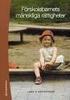 BibliotekMitt.se Riktlinjer för Boktips, Artiklar, Arrangemang, Utställningar Arrangemang mm Här hittar du speciella riktlinjer för BibliotekMitt. Vill du ha mer detaljerat om varje funktion så finns en
BibliotekMitt.se Riktlinjer för Boktips, Artiklar, Arrangemang, Utställningar Arrangemang mm Här hittar du speciella riktlinjer för BibliotekMitt. Vill du ha mer detaljerat om varje funktion så finns en
Bruksanvisning.. TM-PC TK total konversation... Version 3.5 2015-09-07
 Bruksanvisning.. TM-PC TK total konversation... Version 3.5 2015-09-07 Denna bruksanvisning gäller: TM-PC TK programvara/laptop/stationär TM-PC TK övriga versioner benämnda TM-PC TK Copyright Europea i
Bruksanvisning.. TM-PC TK total konversation... Version 3.5 2015-09-07 Denna bruksanvisning gäller: TM-PC TK programvara/laptop/stationär TM-PC TK övriga versioner benämnda TM-PC TK Copyright Europea i
Handbok Blinken. Danny Allen Översättare: Stefan Asserhäll
 Danny Allen Översättare: Stefan Asserhäll 2 Innehåll 1 Inledning 5 2 Använda Blinken 6 2.1 Starta ett spel........................................ 7 2.2 Skriva in nya högsta poäng................................
Danny Allen Översättare: Stefan Asserhäll 2 Innehåll 1 Inledning 5 2 Använda Blinken 6 2.1 Starta ett spel........................................ 7 2.2 Skriva in nya högsta poäng................................
Administration Excelimport
 Administration Excelimport För att importera medlemmar till registret så laddar man först ner mallen för importfil, fyller i uppgifterna och laddar sedan upp filen genom att klicka på + Importera fil.
Administration Excelimport För att importera medlemmar till registret så laddar man först ner mallen för importfil, fyller i uppgifterna och laddar sedan upp filen genom att klicka på + Importera fil.
Manual BizPart Semesterplan
 Manual BizPart Semesterplan Innehåll 1 Om manualen... 2 2 Komma igång... 2 2.1 För användare... 2 2.1.1 Logga in... 2 2.1.2 Ansök om semester... 3 2.1.3 Visa semestertabell... 3 2.1.4 Ta bort semesteransökan...
Manual BizPart Semesterplan Innehåll 1 Om manualen... 2 2 Komma igång... 2 2.1 För användare... 2 2.1.1 Logga in... 2 2.1.2 Ansök om semester... 3 2.1.3 Visa semestertabell... 3 2.1.4 Ta bort semesteransökan...
REGION SKÅNE VDI KLIENTINSTALLATION
 REGION SKÅNE VDI KLIENTINSTALLATION 2013-03-01 Installation av Viewklient för VDI Dokumentation för installation och anslutning till Region Skånes VDI miljö INSTRUKTION VMWARE VIEW... 2 Inledning... 2
REGION SKÅNE VDI KLIENTINSTALLATION 2013-03-01 Installation av Viewklient för VDI Dokumentation för installation och anslutning till Region Skånes VDI miljö INSTRUKTION VMWARE VIEW... 2 Inledning... 2
Hur du laddar ner och installerar elevlicens
 Hur du laddar ner och installerar elevlicens vardochbildning.uppsala.se /skoldatatek 1. Information om elevlicensprogram ClaroRead Plus v5 Är en lättanvänd talsyntes där man på datorn kan få text uppläst
Hur du laddar ner och installerar elevlicens vardochbildning.uppsala.se /skoldatatek 1. Information om elevlicensprogram ClaroRead Plus v5 Är en lättanvänd talsyntes där man på datorn kan få text uppläst
SNABBGUIDE TALSVAR. Rev 2015-09-28
 SNABBGUIDE TALSVAR Innehåll LOGGA IN I MINIVOICE WEBB... 3 TELEFONADMIN... 3 WEBBADMIN... 3 SPELA IN OCH AKTIVERA ETT MEDDELANDE (LJUDFIL)... 4 AKTIVERA LAVINMEDDELANDE... 5 MANUELL AKTIVERING (FORCERA)
SNABBGUIDE TALSVAR Innehåll LOGGA IN I MINIVOICE WEBB... 3 TELEFONADMIN... 3 WEBBADMIN... 3 SPELA IN OCH AKTIVERA ETT MEDDELANDE (LJUDFIL)... 4 AKTIVERA LAVINMEDDELANDE... 5 MANUELL AKTIVERING (FORCERA)
Hemsida Arbetsrum. Skapa arbetsrumslista
 Skapa arbetsrumslista Hemsida Arbetsrum För att kunna skapa en arbetsrumslista så markerar du i navigeringsfönstret där den nya sidan ska ligga. Klicka på menyknappen till höger om sidnamnet och sedan
Skapa arbetsrumslista Hemsida Arbetsrum För att kunna skapa en arbetsrumslista så markerar du i navigeringsfönstret där den nya sidan ska ligga. Klicka på menyknappen till höger om sidnamnet och sedan
Välkommen till oss på Bildtelefoni.net!
 Informationsbroschyr Välkommen till oss på Bildtelefoni.net! Bildtelefoni.net är en samhällstjänst som erbjuder förmedling och viss distanstolkning av samtal mellan personer som talar och personer som
Informationsbroschyr Välkommen till oss på Bildtelefoni.net! Bildtelefoni.net är en samhällstjänst som erbjuder förmedling och viss distanstolkning av samtal mellan personer som talar och personer som
Instruktion när NE-bilagan har lämnats via e-tjänsten Filöverföring
 Instruktion när NE-bilagan har lämnats via e-tjänsten Filöverföring Här hittar du en instruktion för hur du kan ta bort NE-bilagan i e-tjänsten Inkomstdeklaration 1 om bilagan har överförts via e-tjänsten
Instruktion när NE-bilagan har lämnats via e-tjänsten Filöverföring Här hittar du en instruktion för hur du kan ta bort NE-bilagan i e-tjänsten Inkomstdeklaration 1 om bilagan har överförts via e-tjänsten
ANVÄNDARHANDLEDNING FÖR
 ANVÄNDARHANDLEDNING FÖR TILLSÄTTARE/LAGLEDARE OCH DOMARE Cleverservice ett smart sätt att hantera matcher, domartillsättningar, samt utbetalningar av arvoden 2015 ANVÄNDARHANDLEDNING - CLEVERSERVICE Cleverservice
ANVÄNDARHANDLEDNING FÖR TILLSÄTTARE/LAGLEDARE OCH DOMARE Cleverservice ett smart sätt att hantera matcher, domartillsättningar, samt utbetalningar av arvoden 2015 ANVÄNDARHANDLEDNING - CLEVERSERVICE Cleverservice
Utveckla arbetsmiljö och verksamhet genom samverkan
 DEL 1: Utveckla arbetsmiljö och verksamhet genom samverkan Modulen inleds med det övergripande målet för modul 6 och en innehållsförteckning över utbildningens olika delar. Börja med att sätta ramarna
DEL 1: Utveckla arbetsmiljö och verksamhet genom samverkan Modulen inleds med det övergripande målet för modul 6 och en innehållsförteckning över utbildningens olika delar. Börja med att sätta ramarna
Koppla Ethernet-kabeln mellan den rödmärkta porten på din VT8882 din router eller ADSL modem. Anslut strömsladden till VT8882ans strömuttag
 Snabbguide VT8882 Installera VT8882 och koppla den till ditt nätverk. Koppla Ethernet-kabeln mellan den rödmärkta porten på din VT8882 och din router eller ADSL modem. Anslut strömsladden till VT8882ans
Snabbguide VT8882 Installera VT8882 och koppla den till ditt nätverk. Koppla Ethernet-kabeln mellan den rödmärkta porten på din VT8882 och din router eller ADSL modem. Anslut strömsladden till VT8882ans
Välkommen till ikanobank.se
 Välkommen till ikanobank.se Hej, här kan du läsa om hur du loggar in och använder vår internetbank. Vi går igenom överföringar, transaktioner, månadssparande m.m. Internetbanken har öppet varje dag, året
Välkommen till ikanobank.se Hej, här kan du läsa om hur du loggar in och använder vår internetbank. Vi går igenom överföringar, transaktioner, månadssparande m.m. Internetbanken har öppet varje dag, året
Vad är en webbläsare?
 Webbkunskap Vad är en webbläsare? En webbläsare är ett program som används för att komma ut på internet Det finns många olika, men några av de vanligaste är: Chrome Explorer Firefox Safari Internet webbsidor
Webbkunskap Vad är en webbläsare? En webbläsare är ett program som används för att komma ut på internet Det finns många olika, men några av de vanligaste är: Chrome Explorer Firefox Safari Internet webbsidor
Hel tjänstledighet för att prova annan anställning inom Göteborgs universitet.
 Ledighet annan anställning 1 Ledighet annan anställning (Alfa 1 kap.9-14) samt Personalhandbok A-Ö (Tjänstledighet) http://www.pa.adm.gu.se/ Se även Regler i Egenrapporterings hemsida i Medarbetarportalen.
Ledighet annan anställning 1 Ledighet annan anställning (Alfa 1 kap.9-14) samt Personalhandbok A-Ö (Tjänstledighet) http://www.pa.adm.gu.se/ Se även Regler i Egenrapporterings hemsida i Medarbetarportalen.
Generell användarmanual E-CO2
 Generell användarmanual Instruktioner till det elektroniska systemet för rapportering av växthusgaser, allmänt om hur man får åtkomst till systemet, administration av användarkonton och organisationsuppgifter
Generell användarmanual Instruktioner till det elektroniska systemet för rapportering av växthusgaser, allmänt om hur man får åtkomst till systemet, administration av användarkonton och organisationsuppgifter
Telefonist i Softphone Hantera samtal
 Telefonist i Softphone Hantera samtal Ta emot samtal För att svara på ett inkommande samtal klickar du på Besvara samtal (den gröna luren). Du kan även trycka på Enter för att besvara samtalet. I samtalsrutan
Telefonist i Softphone Hantera samtal Ta emot samtal För att svara på ett inkommande samtal klickar du på Besvara samtal (den gröna luren). Du kan även trycka på Enter för att besvara samtalet. I samtalsrutan
Handbok Ämnesprov 2016 Lärarinmatning I Dexter Åk 3. Uppdaterad: 2016-02-15/HL Version: 2016.1. IST AB
 Handbok Ämnesprov 2016 Lärarinmatning I Dexter Åk 3 Uppdaterad: 2016-02-15/HL Version: 2016.1 1 Innehåll REGISTRERING AV ÄMNESPROV... 3 Ämnesprovsgrupper... 3 MATEMATIK... 4 Fälten i resultatsinmatningen...
Handbok Ämnesprov 2016 Lärarinmatning I Dexter Åk 3 Uppdaterad: 2016-02-15/HL Version: 2016.1 1 Innehåll REGISTRERING AV ÄMNESPROV... 3 Ämnesprovsgrupper... 3 MATEMATIK... 4 Fälten i resultatsinmatningen...
Bruksanvisning UCR-100
 381R912-A Bruksanvisning S UCR-100 Introduktion Läs alltid noggrant igenom bruksanvisningen innan ni använder enheten för första gången. Följ alla instruktioner och varningar. Enheten får ej utsättas för
381R912-A Bruksanvisning S UCR-100 Introduktion Läs alltid noggrant igenom bruksanvisningen innan ni använder enheten för första gången. Följ alla instruktioner och varningar. Enheten får ej utsättas för
Visma Proceedo. Beställa IT-produkter - beställare. Version 2.0 / 160202
 Visma Proceedo Beställa IT-produkter - beställare 1 Innehållsförteckning FÖRORD... 3 VANLIG BESTÄLLARE LÄGGER EN BESTÄLLNING FRÅN IT OCH TELE-AVTALET... 4 Syfte och leveransadress... 7 Kontering... 7 Flödet...
Visma Proceedo Beställa IT-produkter - beställare 1 Innehållsförteckning FÖRORD... 3 VANLIG BESTÄLLARE LÄGGER EN BESTÄLLNING FRÅN IT OCH TELE-AVTALET... 4 Syfte och leveransadress... 7 Kontering... 7 Flödet...
Manual. Rapportera väntetider i systemet Utbudstjänst SLL
 Manual Rapportera väntetider i systemet Utbudstjänst SLL Innehåll 1 Om väntetidsrapportering... 1 2 Logga in... 1 3 Glömt lösenord/problem att logga in... 1 4 Ny användare... 2 5 Ändra användaruppgifter...
Manual Rapportera väntetider i systemet Utbudstjänst SLL Innehåll 1 Om väntetidsrapportering... 1 2 Logga in... 1 3 Glömt lösenord/problem att logga in... 1 4 Ny användare... 2 5 Ändra användaruppgifter...
Manual Milestone 112. Iris Hjälpmedel AB Juni 2011 Ver: 1.01
 Iris Hjälpmedel AB Innehållsförteckning Manual Milestone 112 Knappbeskrivning 3 Bild och knappbeskrivning. 3 Ovansidan 3 Övre kortsidan 3 Nederkant 3 Allmänt 4 Ladda batteriet 4 Knapplås på/av 4 Väcka/Slå
Iris Hjälpmedel AB Innehållsförteckning Manual Milestone 112 Knappbeskrivning 3 Bild och knappbeskrivning. 3 Ovansidan 3 Övre kortsidan 3 Nederkant 3 Allmänt 4 Ladda batteriet 4 Knapplås på/av 4 Väcka/Slå
Lathund till Annonsportalen
 Lathund till Annonsportalen * För uppdrags-/arbetsgivare * www.gu.se/samverkan/annonsportalen/ Snabbvägar: 1. Klicka på För arbetsgivare 2. Sök efter arbetsgivarens namn i sökrutan. a. Om namnet finns
Lathund till Annonsportalen * För uppdrags-/arbetsgivare * www.gu.se/samverkan/annonsportalen/ Snabbvägar: 1. Klicka på För arbetsgivare 2. Sök efter arbetsgivarens namn i sökrutan. a. Om namnet finns
Fack. Phaser 4400 laserskrivare. Detta avsnitt handlar om:
 Phaser 4400 laserskrivare Fack Detta avsnitt handlar om: Ladda papper i fack 1, 2 eller 3 se sidan 3. Ladda papper i flerfunktionsfacket se sidan 7. Lägga i kuvert i kuvertmataren se sidan 10. Ladda papper
Phaser 4400 laserskrivare Fack Detta avsnitt handlar om: Ladda papper i fack 1, 2 eller 3 se sidan 3. Ladda papper i flerfunktionsfacket se sidan 7. Lägga i kuvert i kuvertmataren se sidan 10. Ladda papper
Användarmanual Outlook-plugin Outlook-plugin för Mina meddelanden
 Outlook-plugin för Mina meddelanden 2016-02-09 (/Preliminär): Sida 1 av 18 Mina meddelanden Mina meddelanden är en tjänst för säker digital post från myndigheter och kommuner till privatpersoner och företag.
Outlook-plugin för Mina meddelanden 2016-02-09 (/Preliminär): Sida 1 av 18 Mina meddelanden Mina meddelanden är en tjänst för säker digital post från myndigheter och kommuner till privatpersoner och företag.
Koncept Katalog 2009
 Koncept Katalog 2009 Pro-Safe Security Pro-Safe Security System Sweden AB är företaget som ger dig som kund möjlighet att exponera stöldbegärliga varor på ett öppet och säljfrämjande sätt, samtidigt som
Koncept Katalog 2009 Pro-Safe Security Pro-Safe Security System Sweden AB är företaget som ger dig som kund möjlighet att exponera stöldbegärliga varor på ett öppet och säljfrämjande sätt, samtidigt som
